
OnePlus si è sbarazzato del suo precedente “linguaggio di design” con OxygenOS 11, che era vicino ad Android. Alcune funzioni nella nuova versione di OxygenOS sono molto utili, ma a volte è necessario abilitarle manualmente. In questo articolo troverai i sette migliori suggerimenti e trucchi per portare l’esperienza sul tuo telefono OnePlus a un livello superiore.
OxygenOS per telefoni OnePlus
Dopo che la società ha dovuto interrompere la sua partnership con Cyanogen Inc. , la società dietro Cyanogen OS all’epoca, a causa di un crescente conflitto di interessi, OnePlus decise di andare “dall’altra parte” e creare un team di software indipendente. Un nome per il sistema operativo è stato scelto attraverso una competizione nella comunità, dopo di che è stata rilasciata la prima versione beta di OxygenOS per OnePlus One.
La prima versione beta di OxygenOS di OnePlus era basata su Android 5.0.2. Solo dal OnePlus 2 la palla ha iniziato a rotolare. Nei primi anni, gli aggiornamenti erano difficili: solo da OnePlus 3 sono stati fatti progressi. Laddove il viaggio è iniziato con una shell software pulita, è stato ampliato sempre di più. In tal modo, OnePlus presenta spesso a Google e ad altri produttori opzioni per regolare piccoli ma importanti elementi del software, come colori e font. Per mostrare le funzionalità di gioco, OnePlus ha successivamente collaborato con Fnatic.
OxygenOS ha raccolto così tante opzioni nel corso degli anni che è quasi impossibile sfruttare tutta la copertura del software. Di seguito presentiamo i primi sette suggerimenti e trucchi su OxygenOS e ogni volta forniamo un piano passo passo per implementare i suggerimenti e i trucchi. Per domande su suggerimenti o aggiunte allo spettacolo che abbiamo compilato, sei il benvenuto nei commenti in fondo a questo articolo.
1. Personalizza la visualizzazione della barra di stato
OxygenOS visualizza tutti i tipi di icone nella barra di stato per impostazione predefinita, come l’icona VoWiFi o VoLTE, ma anche per NFC. Questi codici possono essere utili per sapere che le funzioni stanno funzionando, ma col tempo occupano più spazio di quanto effettivamente necessario. Inoltre, a volte mancano altre icone e si desidera vederle nella barra di stato. È possibile regolare quali icone vengono visualizzate tramite il menu delle impostazioni di OxygenOS. Di seguito spiego come accedere alle impostazioni della barra di stato:

- aprilo Menu Impostazioni
- Vai a Tenere sotto controllo
- Clic Barra di stato
- quindi premere Gestione delle icone
- (D) seleziona a partire dal Icone nella lista
2. Personalizza le opzioni del cursore di avviso
Non tutti i telefoni hanno l’acclamato dispositivo di scorrimento degli avvisi di OnePlus: se possiedi un telefono della serie Nord, purtroppo dovrai saltare questo passaggio. Gli utenti OnePlus che possiedono un telefono di fascia alta possono andare qui e regolare le prestazioni del dispositivo di scorrimento in un modo che funzioni di più come desiderato. Sfortunatamente, molte delle opzioni di configurazione non sono più lasciate indietro da OxygenOS 11, ma rimane comunque interessante da guardare.
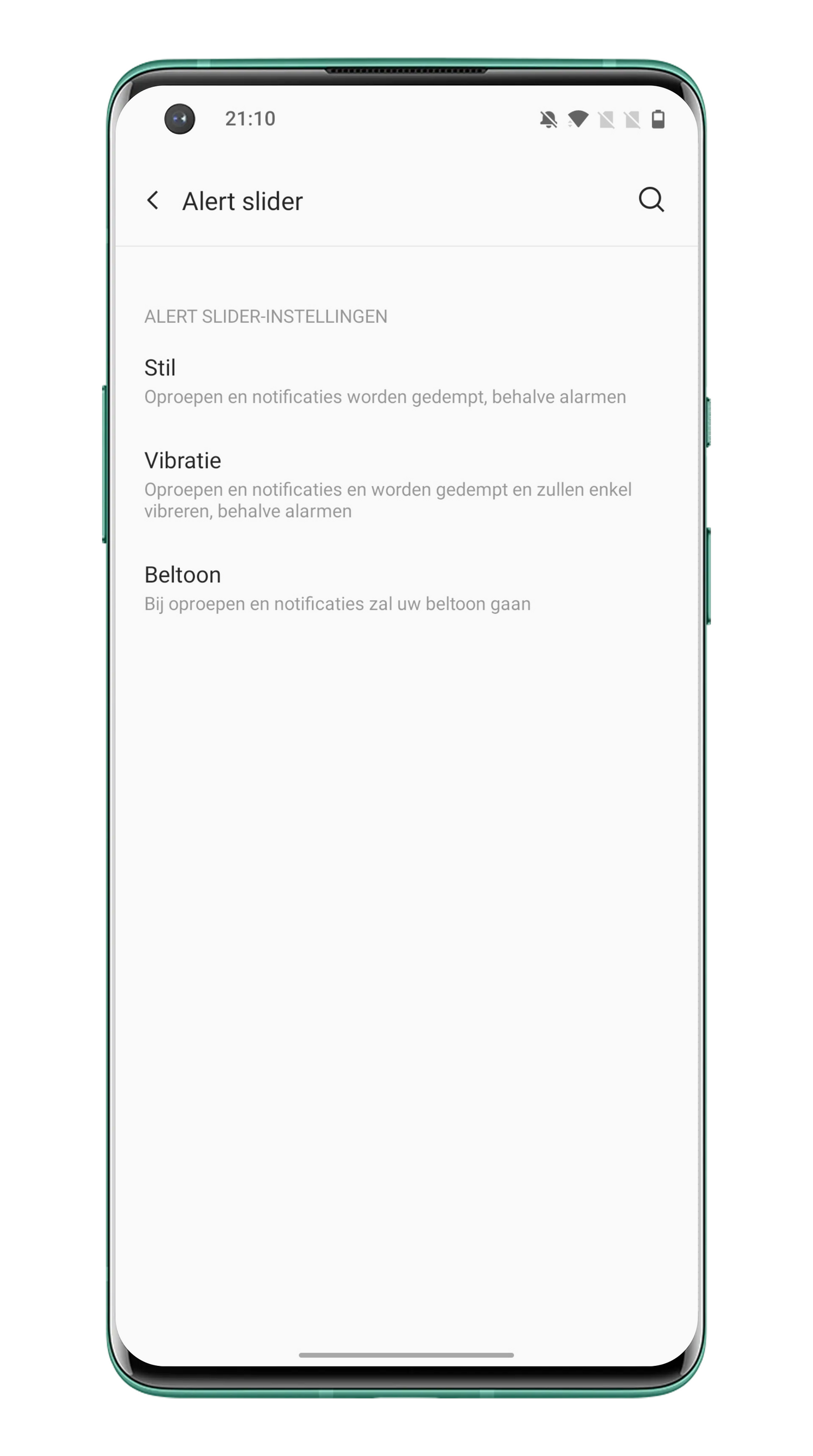
- aprilo Menu Impostazioni
- Vai a Pulsanti e gesti
- Clic Cursore di allarme per le impostazioni
Sotto le opzioni Silenzioso e Suoneria, troverai una serie di opzioni per personalizzare il funzionamento del dispositivo di scorrimento degli avvisi.
3. Approfitta del servizio espresso SOS
Se ti piace allenarti da solo, potrebbe essere saggio attivare la funzione SOS automatica. A differenza di altre “funzioni SOS” automatiche, OxygenOS non utilizza sensori per riconoscere se sei caduto o meno, ma devi comunque indicarlo sul telefono. Utilizzando la funzione SOS in OxygenOS, è possibile associare una serie di clic del pulsante di accensione a un’azione per chiamare automaticamente il numero di emergenza. Ad esempio, puoi chiamare automaticamente la variabile 112 locale con tre clic.
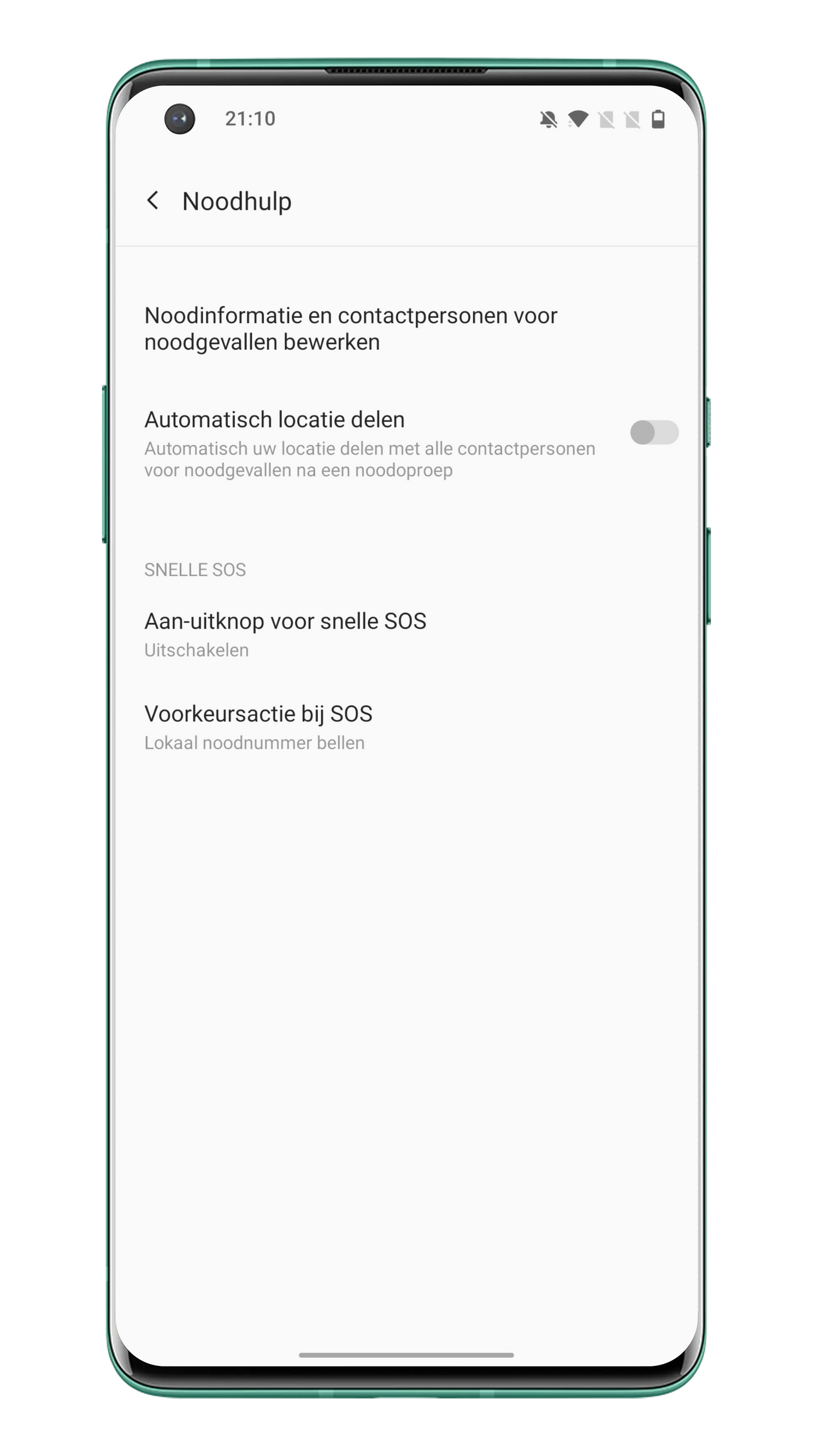
- aprilo Menu Impostazioni
- Vai a Protezione e blocco dello schermo
- Clicca sotto sicurezza personale occupazione primo soccorso
- quindi premere Pulsante di accensione/spegnimento per SOS rapido
- Ad esempio, seleziona Premi rapidamente il pulsante di accensione 3 volte per SOS
4. Modificare l’animazione dell’impronta digitale
È ora di sembrare un po’ più luminosi e parlare di temi: in OxygenOS, puoi controllare le animazioni che vengono riprodotte quando usi lo scanner di impronte digitali sullo schermo. I telefoni precedenti a OnePlus 6T, così come i telefoni OnePlus Nord più economici, dovrebbero fare a meno di questa funzione in quanto non dispongono di uno scanner di impronte digitali in-display. Le modifiche alle animazioni non sono molto grandi, ma è comunque divertente iniziare e scoprire le opzioni nella shell OxygenOS.
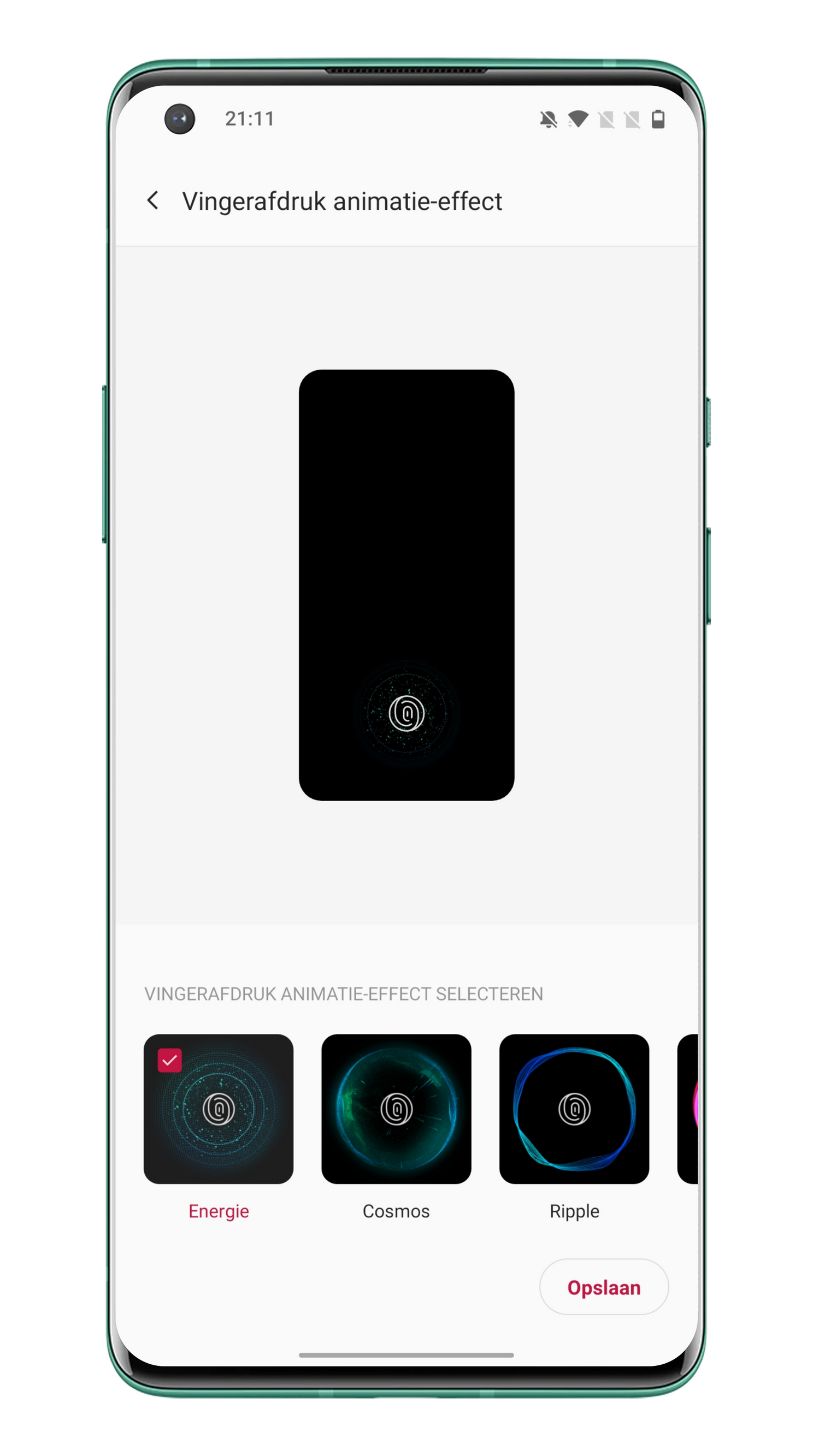
- aprilo Menu Impostazioni
- Vai a Modifica
- Trascina nel cursore in alto per farlo impronte animate Incontri
- Clic impronte animate
- Seleziona uno di Altre animazioni, come Ripple o Cosmos
- Clic memorizza per completare il lavoro
5. Configura app parallele per WhatsApp
L’aspetto non è tutto: la funzionalità rimane di base e OxygenOS ha molte opzioni per questo. Innanzitutto, puoi configurare app parallele. Quindi OxygenOS offre la possibilità di eseguire più versioni di WhatsApp fianco a fianco. Ad esempio, gli account WhatsApp per il lavoro e gli account personali possono essere gestiti tramite un unico telefono. Normalmente avresti bisogno di due telefoni per questo, ma OnePlus è stato impegnato a far funzionare due app WhatsApp separate fianco a fianco. Come si inizia con le applicazioni parallele? Puoi leggerlo qui sotto.
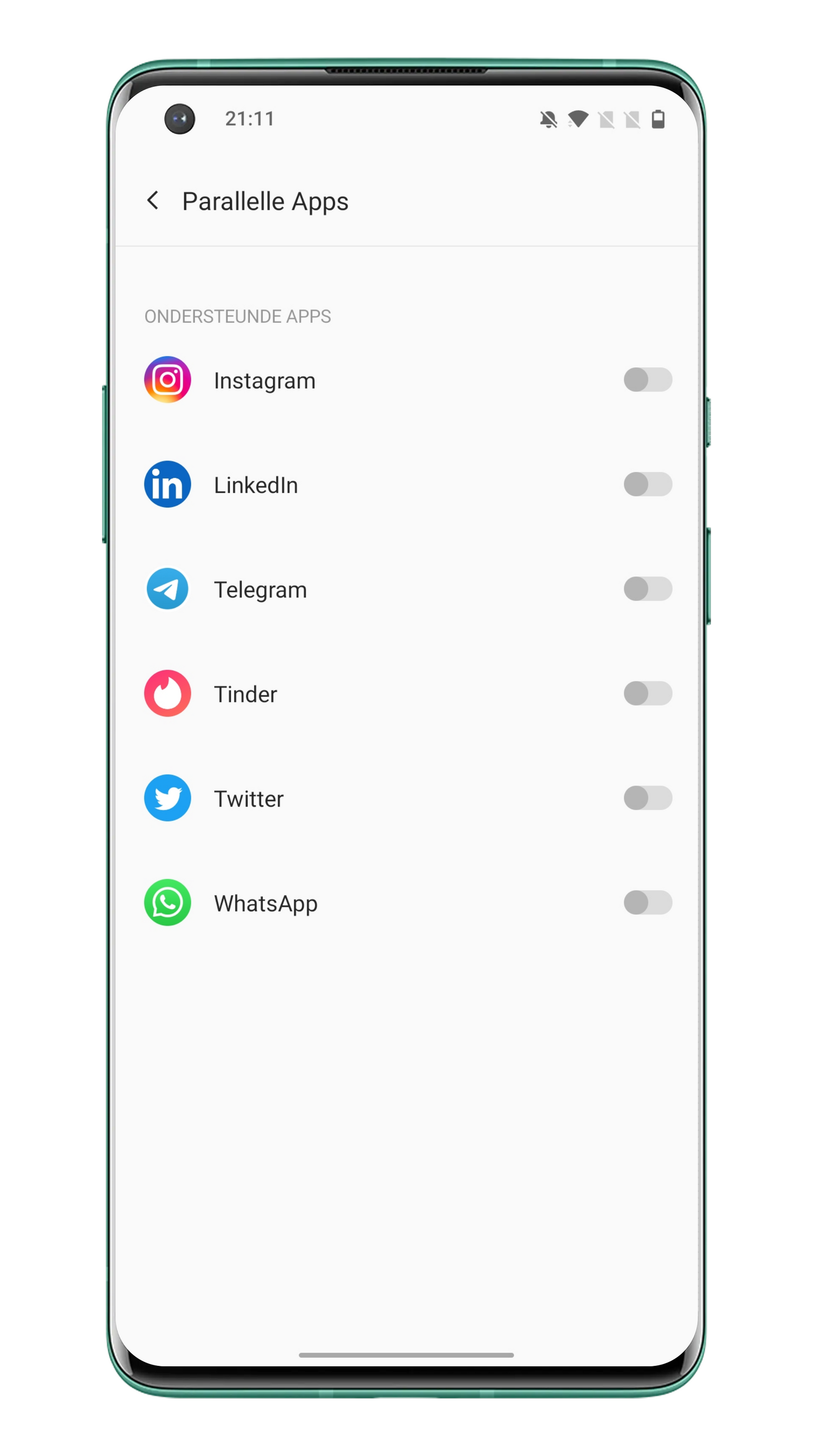
- aprilo Menu Impostazioni
- Vai a Servizi
- quindi premere App parallele
- seleziona il file Trasformazione dietro l’app vorrei lavorare in parallelo
- indietro da te Elenco applicazioni E cerca il simbolo con l’estensione distintivo arancione parallelo
In linea di principio, l’applicazione funziona come sei abituato da applicazioni come Instagram o WhatsApp. Tieni presente che ciò potrebbe causare problemi con i backup di WhatsApp. Se hai entrambi gli account che eseguono un backup su un account Google, i backup verranno sovrascritti ogni volta. È una buona idea che gli account eseguano i backup su un account Google separato.
6. Blocca le app da OxygenOS
Con app come WhatsApp, che contengono sempre più dati personali, è importante mantenerli il più sicuri possibile. Vuoi evitare che qualcun altro possa accedere ai tuoi messaggi quando passi il telefono, a meno che non ti fidi che quella persona non toccherà queste app. Per gestirlo, puoi bloccare le app in OxygenOS con la stessa password dal tuo telefono. Quindi è necessario sbloccare ogni volta le app che hai impostato su questo blocco. Tuttavia, l’app rimarrà aperta fino a quando non bloccherai nuovamente lo schermo. Quindi non è sempre necessario inserire un PIN, una sequenza o un’impronta digitale dopo aver chiuso l’applicazione.
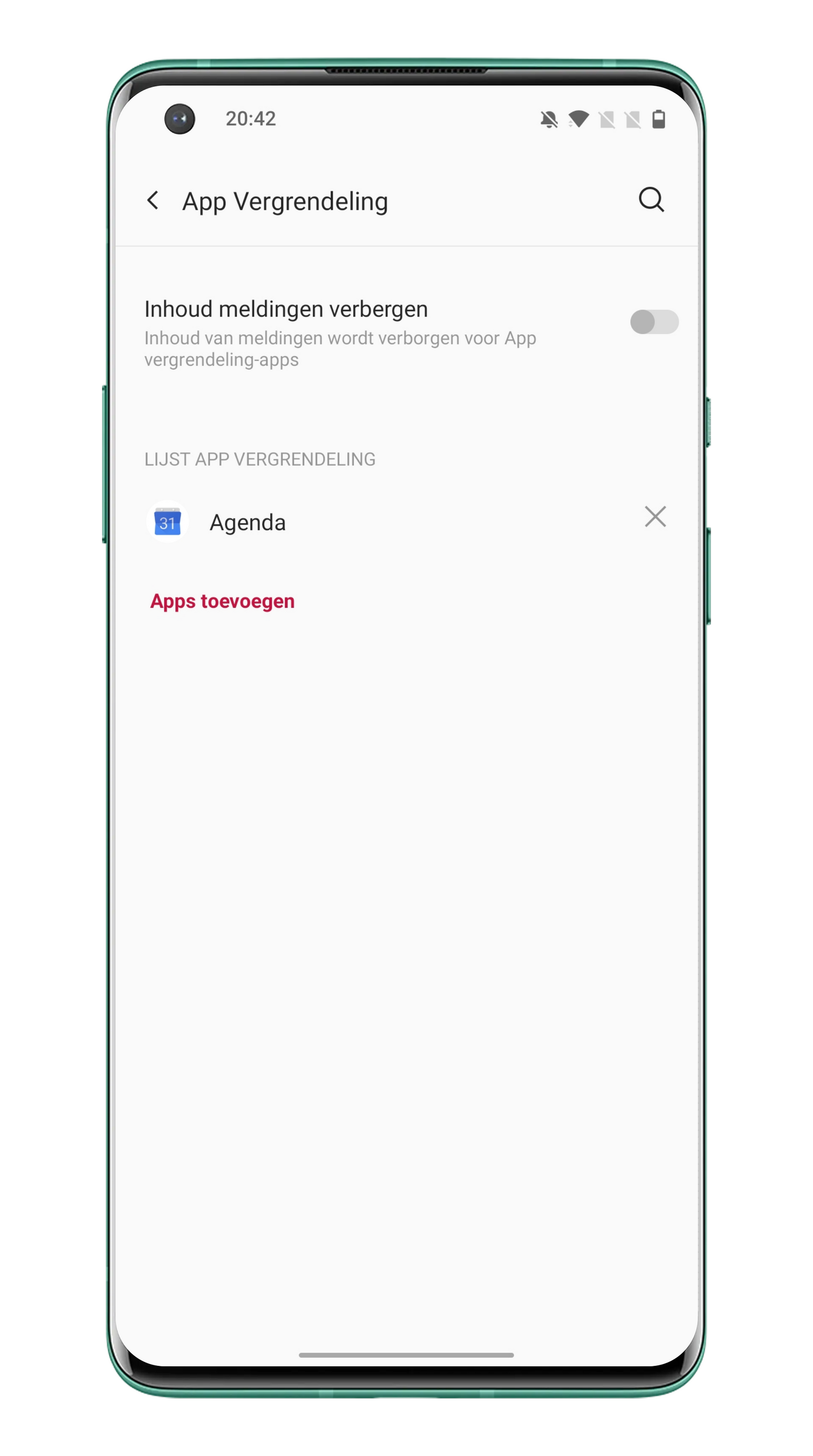
- aprilo Menu Impostazioni
- Vai a Servizi
- quindi premere blocco dell’app
- Nutrirti codice di sblocco in (schema o codice segreto)
- Clic Aggiungi app
- Scegliere app che vuoi bloccare
- OxygenOS salva le selezioni automaticamente acceso
7. Abilita la ricarica ottimale
Con la funzione conclusiva di questo elenco, ti aiuteremo a “risparmiare” la batteria del tuo telefono OnePlus. No, la batteria non durerà improvvisamente 1 ora, ma a lungo termine il dispositivo manterrà la carica molto più a lungo. È una funzionalità che garantisce che OxygenOS non consentirà di caricare completamente la batteria a meno che non sia realmente necessario. Di notte, ad esempio, la batteria si carica completamente appena ti svegli e rimane al 90 percento fino a un’ora prima: in pratica, questo ha un effetto positivo sulla durata della batteria. Se la tua batteria funziona al 100% per tutta la notte, una carica completa danneggerà effettivamente la batteria. Limitare la ricarica al 90 percento a un’ora prima del risveglio e la ricarica prima del risveglio mattutino previene questo effetto.
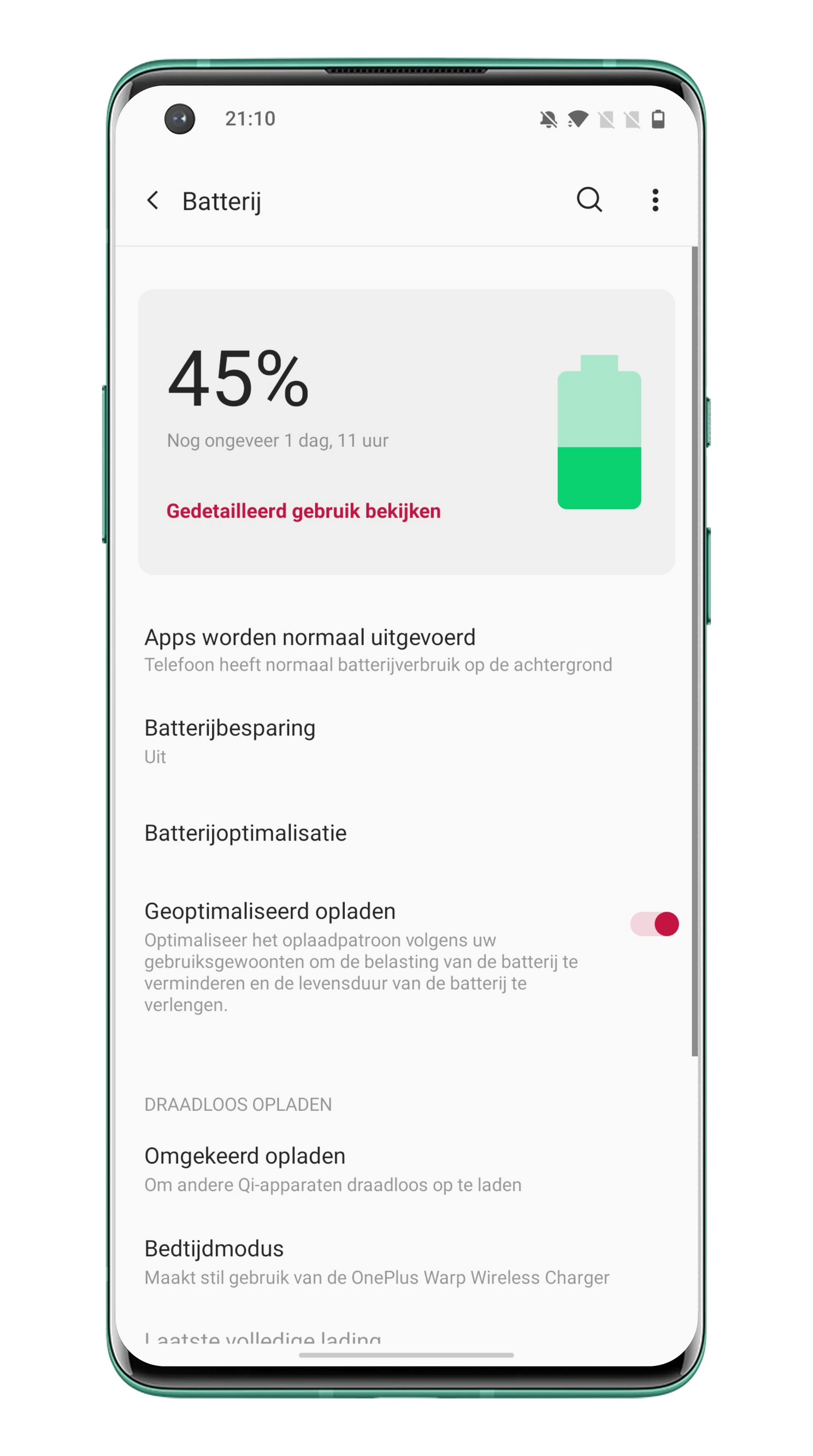
- aprilo Menu Impostazioni
- Vai a batteria
- assicurati che Trasformazione dietro a Ricarica ottimale in esecuzione
Per determinare quando svegliarsi, OxygenOS utilizza i tuoi allarmi e gli orari in cui rimuovi effettivamente il dispositivo dal caricabatterie. Nella fase iniziale, OxygenOS fa affidamento sul fatto che ti svegli intorno alle 7:00, una volta che lasci il lavoro più a lungo, questi orari vengono gradualmente adattati al tuo programma notturno.
Hai qualche consiglio per configurare i telefoni OnePlus? Fatecelo sapere nei commenti sotto questo articolo.